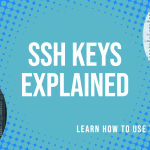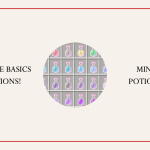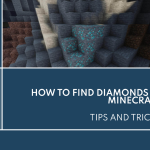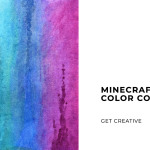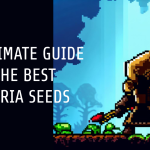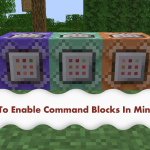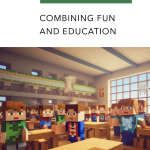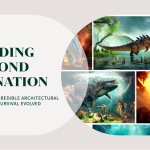Minecraft: En omfattande guide till administratörskommandon
Minecraft: En omfattande guide till administratörskommandon
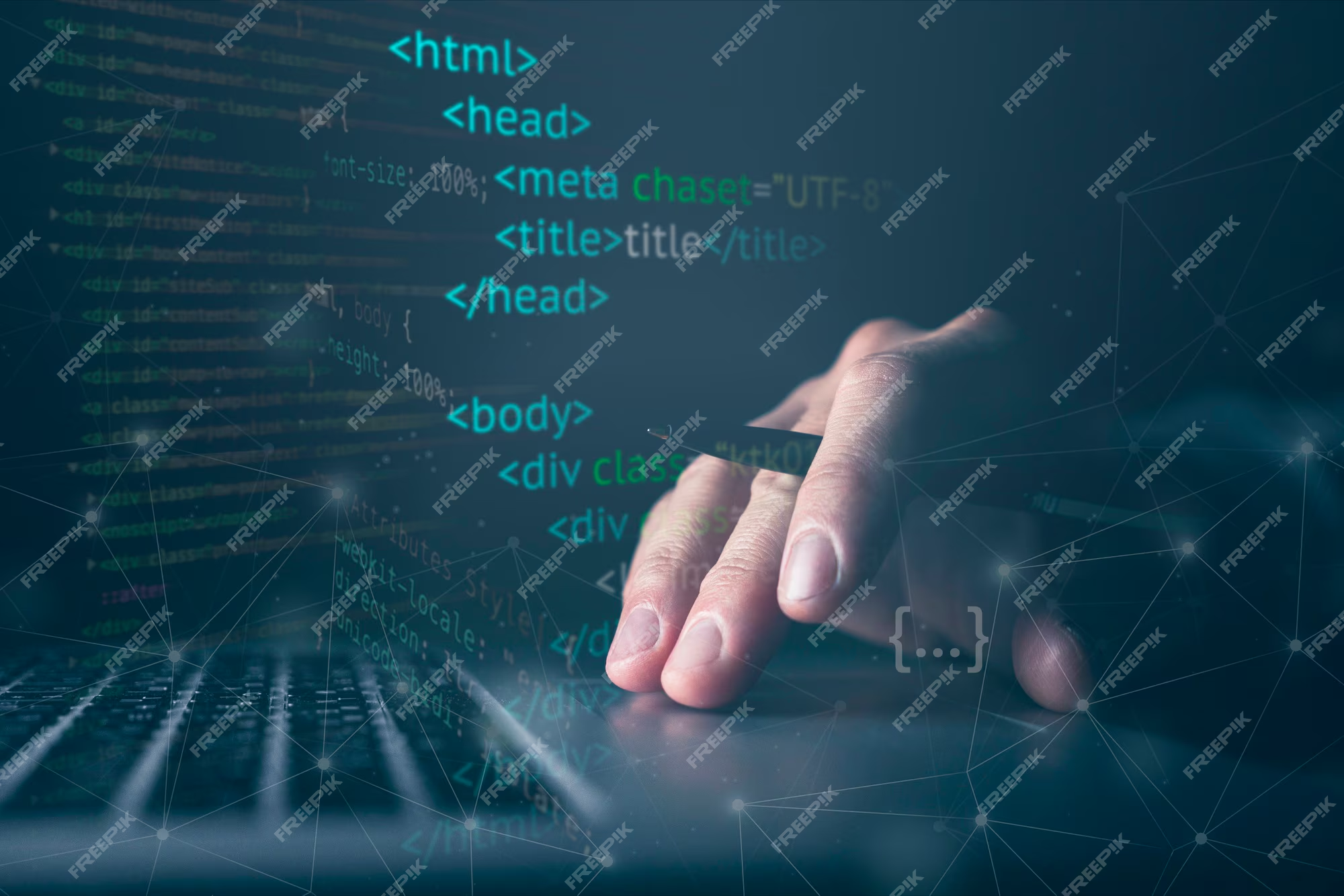
Bildkälla: Fria bilder
Som Minecraft-serverägare är det viktigt att kunna hantera din server effektivt för att ge dina spelare en trevlig spelupplevelse. Ett av de mest kraftfulla verktygen som står till ditt förfogande är användningen av adminkommandon. Med dessa kommandon kan du styra olika aspekter av din server, från att hantera spelare till att justera spelinställningar och mycket mer. I den här omfattande guiden utforskar vi de viktigaste adminkommandona och hur man använder dem effektivt. Om du inte har en Minecraft-server ännu, kolla in Minecraft server hosting av GTXGaming för en pålitlig och lättanvänd lösning.
I. Förståelse för administratörskommandon
Adminkommandon, även kända som serverkommandon eller operatörskommandon, är en uppsättning specialinstruktioner som kan utföras i Minecraft-spelet för att utföra olika administrativa uppgifter. Dessa kommandon kan endast utföras av utsedda serveroperatörer (admins) eller spelare med nödvändiga behörigheter.
A. Befälsstruktur
Minecrafts adminkommandon följer en specifik struktur, som består av ett nyckelord följt av olika argument. Syntaxen för adminkommandon är följande:
/command <argument1> <argument2> ...
B. Behörigheter och status för serveroperatör
För att kunna använda administratörskommandon måste du ha nödvändiga behörigheter på din Minecraft-server. Som standard har serverägaren och spelare som utsetts till serveroperatörer tillgång till dessa kommandon. Du kan ge operatörsstatus till en spelare genom att använda följande kommando:
/op <player_name>
På samma sätt kan du återkalla operatörsstatus med följande kommando:
/deop <player_name>
II. Viktiga administratörskommandon
Följande är en lista över viktiga administratörskommandon som alla Minecraft-serveradministratörer bör känna till. Dessa kommandon täcker ett brett spektrum av serveradministrationsuppgifter, från att hantera spelare till att justera spelinställningar.
A. Hantering av spelare
Dessa kommandon hanterar spelare på din Minecraft-server.
1. Sparkande spelare
Använd följande kommando för att sparka en spelare från servern:
/kick <player_name> [reason]
2. Förbud mot spelare
Använd följande kommando för att stänga av en spelare från servern:
/ban <player_name> [reason]
Använd följande kommando för att avbanna en spelare:
/pardon <player_name>
3. Stumma spelare
Att stänga av en spelare hindrar denne från att skicka meddelanden i chatten. Det finns inget inbyggt kommando för att stänga av spelare, men många leverantörer av Minecraft-serverhotell, som GTXGaming, erbjuder plugins som möjliggör denna funktion.
B. Spelets inställningar
Dessa kommandon används för att justera olika spelinställningar på din server.
1. Ändra spellägen
Använd följande kommando för att ändra spelläget för en viss spelare:
/gamemode <mode> <player_name>
Det finns fyra spellägen: överlevnad (0), kreativ (1), äventyr (2) och åskådare (3).
2. Ändring av svårighetsgrad
Använd följande kommando för att ändra svårighetsgraden på servern:
/difficulty <level>
Det finns fyra svårighetsgrader: fredlig (0), lätt (1), normal (2) och svår (3).
3. Förändring av tid
Använd följande kommando för att ställa in speltiden:
/time set <value>
Värdet kan vara ett tal (0-24000) eller något av följande nyckelord: dag, natt, middag eller midnatt.
C. Världsledning
Dessa kommandon hanterar världen och dess egenskaper.
1. Väderkontroll
Använd följande kommando för att ändra vädret:
/weather <type> [duration]
Typen kan vara någon av följande: klart, regn eller åska. Det valfria argumentet duration anger hur länge vädret ska pågå, i sekunder.
2. Teleportering
Använd följande kommando för att teleportera en spelare till en specifik plats:
/tp <player_name> <x> <y> <z>
3. Föremål för lek
Använd följande kommando för att ge föremål till en spelare:
/give <player_name> <item> [amount]
D. Serverunderhåll
Dessa kommandon hanterar underhåll och administration av servern.
1. Att rädda världen
Använd följande kommando för att spara världen och dess data:
/save-all
2. Stoppa servern
Använd följande kommando för att stoppa servern på ett smidigt sätt:
/stop
III. Kommandoblock och automatisering
Kommandoblock är ett kraftfullt verktyg för att automatisera uppgifter och skapa anpassade spelregler på din Minecraft-server. De kan utföra administratörskommandon när de aktiveras av rödstenssignaler, vilket gör att du kan skapa komplexa apparater och system.
A. Anskaffning av kommandoblock
Kommandoblock kan inte erhållas genom normalt spelande. Istället måste de skapas med hjälp av följande kommando:
/give <player_name> minecraft:command_block
B. Konfigurera kommandoblock
För att konfigurera ett kommandoblock högerklickar du på det för att öppna dess gränssnitt. Här kan du mata in ett kommando, ställa in kommandoblockets aktiveringsläge (impuls, kedja eller repetition) och konfigurera dess redstone-beteende (villkorligt eller ovillkorligt).
C. Aktivering av kommandoblock
Kommandoblock aktiveras av rödstenssignaler. Exempel på metoder för aktivering av rödsten är rödstensfacklor, rödstensrepeatrar eller tryckplattor.
IV. Felsökning och vanliga problem
Ibland kan du stöta på problem när du använder administratörskommandon på din Minecraft-server. Här är några vanliga problem och deras lösningar:
A. Kommandot hittades inte eller tillstånd nekat
Kontrollera att du har rätt behörighet att utföra kommandot och att kommandosyntaxen är korrekt. Om du är serverns ägare ska du se till att du har operatörsstatus.
B. Kommandot fungerar inte som förväntat
Dubbelkolla kommandots syntax och argumentvärden. Vissa kommandon kan ha ytterligare alternativ eller konfigurationsinställningar som kan påverka deras beteende.
C. Kommandoblock som inte utför kommandon
Kontrollera att kommandoblocket är korrekt konfigurerat, att kommandosyntaxen är korrekt och att kommandoblocket tar emot en redstone-signal.
V. Ytterligare resurser och stöd
Om du behöver ytterligare hjälp eller information kan du kontakta Minecraft-communityn eller besöka Minecraft Wiki för mer djupgående dokumentation om administratörskommandon.
Dessutom, om du behöver en pålitlig och användarvänlig Minecraft-serverhostlösning, kolla in GTXGaming's Minecraft-serverhosting. De erbjuder utmärkt support och ett brett utbud av funktioner som hjälper dig att hantera din server effektivt.
VI. Slutsats
Adminkommandon är ett viktigt verktyg för att hantera och underhålla din Minecraft-server. Med hjälp av dem kan du styra olika aspekter av din server, svara på spelarnas behov och skapa en skräddarsydd spelupplevelse. Genom att bekanta dig med de viktigaste adminkommandona och förstå hur du använder dem effektivt kommer du att vara väl rustad för att hantera din server och skapa en trevlig spelmiljö för dina spelare. Lycka till med serverhosting!